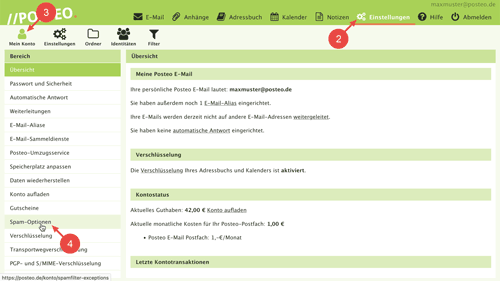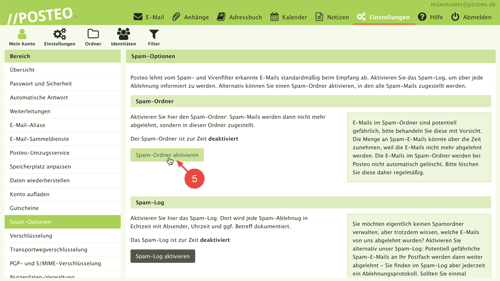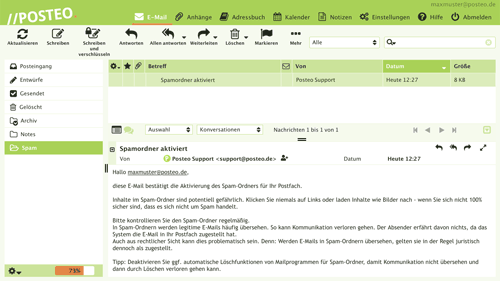Aktivieren Sie Ihren Spam-Ordner: Alle als Spam eingestuften E-Mails werden dann in diesen Ordner zugestellt.
Beitragsmenü
So aktivieren Sie den Posteo-Spam-Ordner
- Loggen Sie sich als erstes auf Posteo.de in Ihr Posteo-Postfach ein.
- Öffnen Sie die Einstellungen.
- Wählen Sie aus.
- Öffnen Sie den Menü-Punkt Spam-Optionen.
- Bestätigen Sie über den Button Spam-Ordner aktivieren.
Fertig. Sie haben den Posteo-Spam-Ordner aktiviert.
Sicherheitshinweise
Sobald Sie den Spam-Ordner aktiviert haben, werden alle als Spam oder unsicher eingestuften E-Mails in diesen Spam-Ordner einsortiert. Hierzu ein paar wichtige Hinweise:
- Inhalte im Spam-Ordner sind potentiell gefährlich. Behandeln Sie solche E-Mails daher mit erhöhter Vorsicht. Klicken Sie niemals auf Links. Öffnen Sie niemals Anhänge.
- Das Nachladen von Bildern ist in der Posteo-Oberfläche im Spam-Ordner zu Ihrem Schutz deaktiviert. Wenn Sie 100% sicher sind, dass es sich nicht um Spam handelt, können Sie eine E-Mail in einen anderen Ordner verschieben und dort Bilder nachladen.
- Kontrollieren Sie den Spam-Ordner regelmäßig. In Spam-Ordnern werden legitime E-Mails häufig übersehen. So kann Kommunikation verloren gehen. Der Absender erfährt davon nichts, da das System die E-Mail in Ihr Postfach zugestellt hat.
Auch aus rechtlicher Sicht kann dies problematisch sein. Denn: Werden E-Mails in Spam-Ordnern übersehen, gelten sie in der Regel juristisch dennoch als zugestellt. - Wenn Sie ein externes E-Mail-Programm wie Outlook, Apple Mail, Thunderbird und co. verwenden, löscht dieses ggf. automatisch E-Mails aus dem Spam-Ordner und sortiert ggf. auch selbst E-Mails in den Spam-Ordner ein. Darauf haben wir keinen Einfluss. Passen Sie diese Einstellungen bei Bedarf an.
- Das Aktivieren des Spam-Ordners kann zur Folge haben, dass sich die Anzahl der Spam-Mails in Ihrem Postfach erhöht. Denn: Die E-Mails werden nicht mehr abgelehnt, sondern angenommen. Das werten Spam-Versender als Erfolg.
- E-Mails aus dem Spam-Ordner werden nicht weitergeleitet.